Lägga till en rapport från utanför Power Apps
Om du har skapat en anpassad rapport utanför systemet, kan du enkelt lägga till den till Power Apps.
Information om hur du skapar en egen rapport finns i guiden för rapportering och analys.
Välj rapportområdet i det vänstra navigeringsfönstret.
Välj Ny i kommandofältet.
Lägg till en fil som har skapats i ett annat program.
- I avsnittet Källa, i rutan Rapporttyp, markera Befintlig fil.
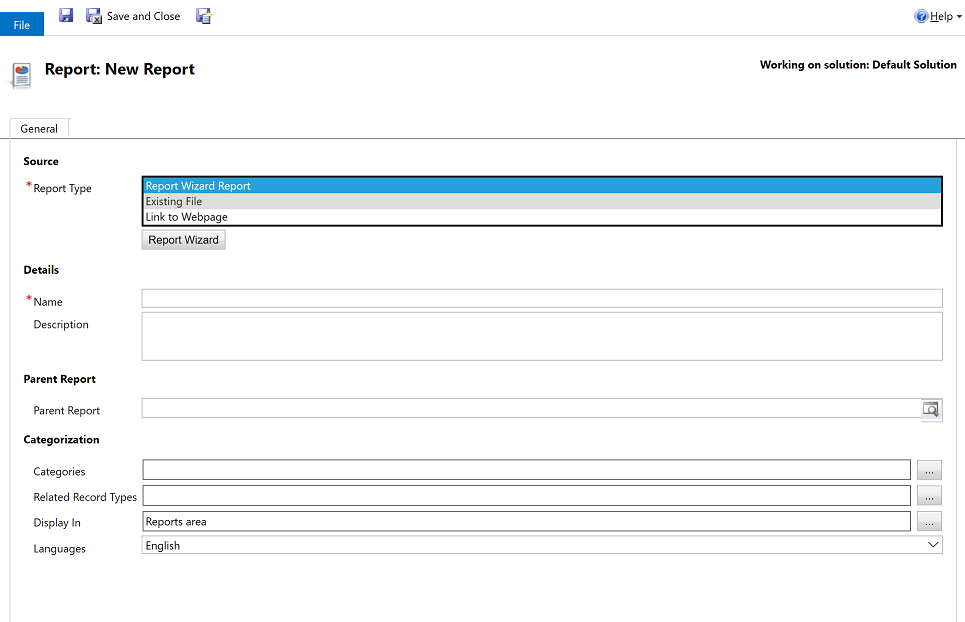
I rutan Sökväg anger du sökväg och filnamn för filen som ska läggas till, eller väljer Bläddra och letar upp filen.
Du kan ladda upp många andra filtyper, till exempel en Excel-fil, men för att filen ska köras som en SQL Server Reporting Services-rapport eller en rapport som skapats med Rapportguiden måste filen vara en RDL-fil. För mer information, se: Miljö för rapportskrivning med SQL Server Data Tools.
Anteckning
Den maximala storleken på rapportfilen bestäms av Maximal filstorlek för bifogade filer inställningar i E-postinställningar miljöinställning. Men en rapportdefinitionsfil (.RDL) får inte vara större än 4 MB, även om den maximala filstorleken för bifogade filer är större än 4 MB.
-ELLER-
Lägg till en länk till en webbsida
I avsnittet Källa, i rutan Rapporttyp, markera Koppla till webbsida.
Ange webbadressen till den webbsidan som ska läggas till i rutan Webbsidans URL.
Ange rapportens egenskaper.
I avsnittet Information, ange ett beskrivande namn och en beskrivning för rapporten.
Textrutan Överordnad rapport visar en eventuell överordnad rapport för den aktuella rapporten.
Kategorier. Välj Välj eller ändra värdena för denna kolumn
 och ange sedan de kategorier som ska inkluderas i den här rapporten.
och ange sedan de kategorier som ska inkluderas i den här rapporten.Relaterade radetyper. För att rapporten ska visas i listan Rapporter på en sida för specifika radtyper, välj Välj eller ändra värdena för denna kolumn
 och välj sedan radtyper.
och välj sedan radtyper.Visa i. För att ange var rapporterna ska vara synliga, välj Välj eller ändra värdena för denna kolumn
 och välj sedan ett eller flera av alternativen.
och välj sedan ett eller flera av alternativen.Om du inte väljer några värden visas inte rapporten för slutanvändarna.
Välj Spara eller Spara och stäng.
Se även
Skapa en rapport med hjälp av rapportguiden
Felsöka problem med data som inte visas i en rapport
Anteckning
Kan du berätta om dina inställningar för dokumentationsspråk? Svara i en kort undersökning. (observera att undersökningen är på engelska)
Undersökningen tar ungefär sju minuter. Inga personuppgifter samlas in (sekretesspolicy).